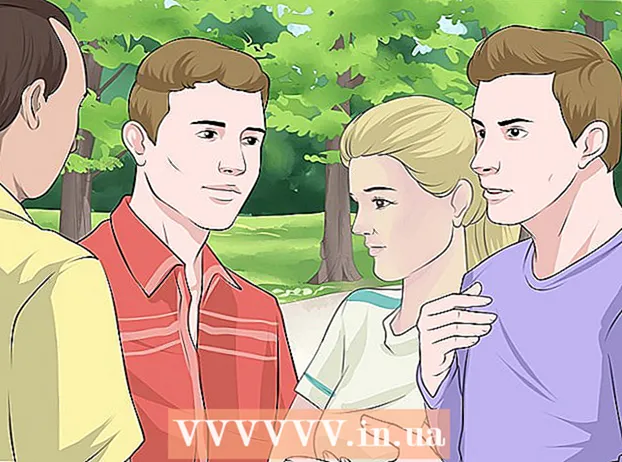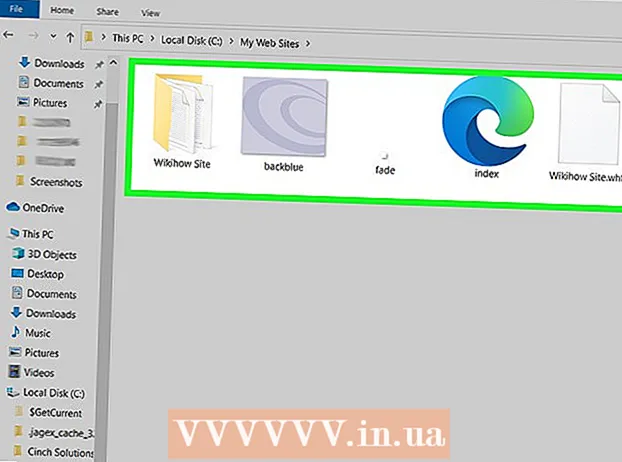May -Akda:
Morris Wright
Petsa Ng Paglikha:
24 Abril 2021
I -Update Ang Petsa:
1 Hulyo 2024

Nilalaman
Itinuturo sa iyo ng wikiHow na ito kung paano i-update ang pagpipilian ng emoji sa iyong iPhone sa pamamagitan ng pag-update ng iyong system software, na may mga pag-update na emoji na nauugnay dito.
Upang humakbang
 Ikonekta ang iyong iPhone sa isang charger. Kapag nag-install ng mga pag-update ng system, pinakamahusay na tiyakin na ang iyong iPhone ay mananatiling ganap na sisingilin.
Ikonekta ang iyong iPhone sa isang charger. Kapag nag-install ng mga pag-update ng system, pinakamahusay na tiyakin na ang iyong iPhone ay mananatiling ganap na sisingilin.  Kumonekta sa isang wireless network. Dapat kang konektado sa isang wireless network bago i-install ang mga pag-update ng system dahil maaari silang malaki at mabilis na dumaan sa limitadong mga plano sa data.
Kumonekta sa isang wireless network. Dapat kang konektado sa isang wireless network bago i-install ang mga pag-update ng system dahil maaari silang malaki at mabilis na dumaan sa limitadong mga plano sa data.  Buksan ang mga setting ng iyong iPhone. Mahahanap mo ang app na Mga Setting sa isa sa iyong mga home screen. Maaari itong nasa isang folder na may label na "Mga utility".
Buksan ang mga setting ng iyong iPhone. Mahahanap mo ang app na Mga Setting sa isa sa iyong mga home screen. Maaari itong nasa isang folder na may label na "Mga utility".  Mag-scroll pababa at i-tap ang Pangkalahatan.
Mag-scroll pababa at i-tap ang Pangkalahatan. Tapikin ang Pag-update ng Software.
Tapikin ang Pag-update ng Software. I-tap ang I-download at i-install kung may magagamit na pag-update. Kung walang magagamit na pag-update, ang mensaheng "Ang iyong software ay na-update" ay ipinapakita.
I-tap ang I-download at i-install kung may magagamit na pag-update. Kung walang magagamit na pag-update, ang mensaheng "Ang iyong software ay na-update" ay ipinapakita. - Kung napapanahon ang iyong aparato magkaroon ng pinakabagong mga pag-update ng emoji na magagamit.
- Ang mga mas lumang mga aparato ng iOS ay hindi makakakuha ng isang mas bagong system, kaya walang mga pag-update ng emoji. Halimbawa, ang iPhone 4S ay hindi na makakatanggap ng mga pag-update ng system at hindi makakatanggap ng emoji na inilabas pagkatapos ng iOS 9.3.5.
 Hintaying i-download at mai-install ang iyong pag-update. Maaari itong tumagal ng 20 minuto sa higit sa isang oras, depende sa bilis ng iyong koneksyon at sa laki ng pag-update.
Hintaying i-download at mai-install ang iyong pag-update. Maaari itong tumagal ng 20 minuto sa higit sa isang oras, depende sa bilis ng iyong koneksyon at sa laki ng pag-update. - Magre-restart ang iyong iPhone habang nasa proseso ng pag-install at ang Apple logo ay ipapakita habang naka-install ito.
 Magbukas ng isang app kung saan mo ginagamit ang iyong keyboard. Matapos mai-install ang pag-update, maaari mong suriin para sa iyong bagong mga character na emoji sa pamamagitan ng pagbubukas ng iyong keyboard.
Magbukas ng isang app kung saan mo ginagamit ang iyong keyboard. Matapos mai-install ang pag-update, maaari mong suriin para sa iyong bagong mga character na emoji sa pamamagitan ng pagbubukas ng iyong keyboard.  I-tap ang pindutan ng emoji. Makikita mo ito kapag bukas ang keyboard sa iyong screen, sa kaliwa ng space bar. Mukha itong isang nakangiti na mukha.
I-tap ang pindutan ng emoji. Makikita mo ito kapag bukas ang keyboard sa iyong screen, sa kaliwa ng space bar. Mukha itong isang nakangiti na mukha. - Kung maraming naka-install na mga keyboard, maaaring kailanganin mong pindutin nang matagal ang pindutan ng Globe upang piliin ang "Emoji".
- Kung hindi mo nakikita ang emoji keyboard, maaaring kailanganin mong paganahin ito. I-tap ang Mga Setting → Pangkalahatan → Keyboard → Mga Keyboard → Magdagdag ng Bagong Keyboard → Emoji.
 Hanapin ang iyong mga bagong character. Maaaring hindi malinaw na kaagad kung aling mga character ang bago dahil hindi sila minarkahan kahit saan. Maaari mong makita ang mga bagong character na halo-halong mga luma sa mga kaukulang kategorya.
Hanapin ang iyong mga bagong character. Maaaring hindi malinaw na kaagad kung aling mga character ang bago dahil hindi sila minarkahan kahit saan. Maaari mong makita ang mga bagong character na halo-halong mga luma sa mga kaukulang kategorya.
Mga Tip
- Karamihan sa mga app ay gumagamit ng mga character na emoji ng system, kaya't ang pag-update ng iyong system software ay magpapahintulot sa iyo na i-access ang mga bagong character sa mga app na ito. Kung sa ilang kadahilanan hindi ginagamit ng app ang system keyboard ng iPhone, kakailanganin mong i-update ang app mula sa App Store upang ma-access ang mga bagong emojis na idinagdag ng mga developer sa paglaon na paglabas.